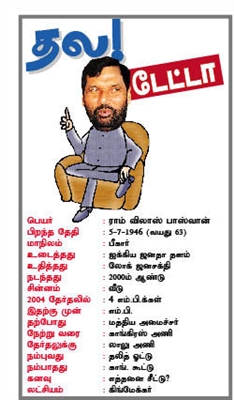இன்டெல் கம்ப்யூட்டர்களுக்கான உலகின் மிகவும் பிரபலமான நுண்செயலிகளை உற்பத்தி செய்கிறது. ஒவ்வொரு ஆண்டும் அவர்கள் புதிய தலைமுறை CPU களுடன் பயனர்களை மகிழ்விக்கிறார்கள். பிசி வாங்கும்போது அல்லது பிழைகளை சரிசெய்யும்போது, உங்கள் செயலி எந்த தலைமுறையைச் சேர்ந்தது என்பதை நீங்கள் கண்டுபிடிக்க வேண்டும். இதைச் செய்ய சில எளிய வழிகள் உள்ளன.
இன்டெல் செயலி தலைமுறையை வரையறுத்தல்
மாதிரி எண்களை ஒதுக்குவதன் மூலம் இன்டெல் CPU ஐ குறிக்கிறது. நான்கு இலக்கங்களில் முதலாவது CPU ஒரு குறிப்பிட்ட தலைமுறைக்கு சொந்தமானது. கூடுதல் நிரல்கள், கணினி தகவல்களின் உதவியுடன் சாதனத்தின் மாதிரியை நீங்கள் கண்டுபிடிக்கலாம், வழக்கு அல்லது பெட்டியில் உள்ள அடையாளங்களைக் காணலாம். ஒவ்வொரு முறையையும் கூர்ந்து கவனிப்போம்.
முறை 1: கணினி வன்பொருளைக் கண்டறிவதற்கான நிரல்கள்
கணினியின் அனைத்து கூறுகளையும் பற்றிய தகவல்களை வழங்கும் பல துணை மென்பொருள்கள் உள்ளன. அத்தகைய நிரல்களில், நிறுவப்பட்ட செயலியைப் பற்றிய தரவு எப்போதும் இருக்கும். பிசி வழிகாட்டினைப் பயன்படுத்தி CPU களின் தலைமுறையை தீர்மானிக்கும் செயல்முறையைப் பார்ப்போம்:
- நிரலின் அதிகாரப்பூர்வ வலைத்தளத்திற்குச் சென்று, பதிவிறக்கி நிறுவவும்.
- துவக்கி தாவலுக்குச் செல்லவும் "இரும்பு".
- அதைப் பற்றிய தகவல்களை வலதுபுறத்தில் காண்பிக்க செயலி ஐகானைக் கிளிக் செய்க. இப்போது, மாதிரியின் முதல் இலக்கத்தைப் பார்த்தால், அதன் தலைமுறையை நீங்கள் அங்கீகரிப்பீர்கள்.

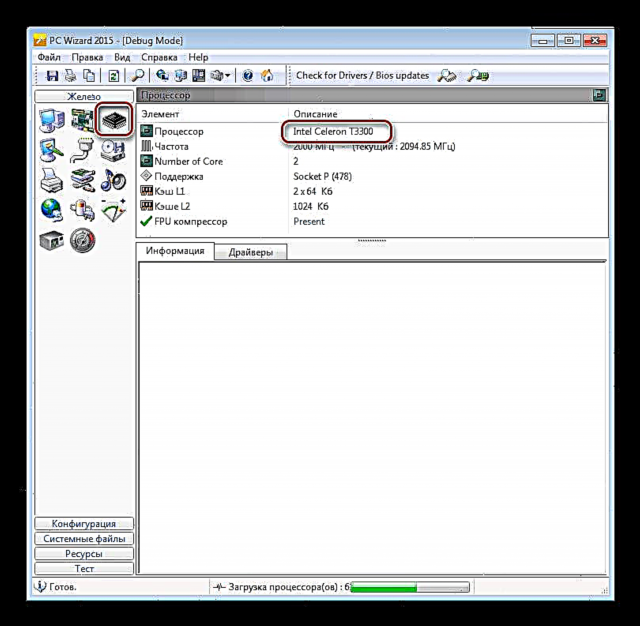
சில காரணங்களால் பிசி வழிகாட்டி நிரல் உங்களுக்கு பொருந்தாது என்றால், எங்கள் கட்டுரையில் நாங்கள் விவரித்த அத்தகைய மென்பொருளின் பிற பிரதிநிதிகளுடன் உங்களைப் பழக்கப்படுத்திக்கொள்ள நாங்கள் பரிந்துரைக்கிறோம்.
மேலும் படிக்க: கணினி வன்பொருள் கண்டறிதல் மென்பொருள்
முறை 2: செயலி மற்றும் பெட்டியை ஆய்வு செய்யுங்கள்
நீங்கள் இப்போது வாங்கிய சாதனத்திற்கு, பெட்டியில் கவனம் செலுத்துங்கள். இது தேவையான அனைத்து தகவல்களையும் கொண்டுள்ளது, மேலும் CPU இன் மாதிரியையும் குறிக்கிறது. உதாரணமாக, அது சொல்லும் "i3-4170", பின்னர் எண்ணிக்கை "4" மற்றும் தலைமுறை என்று பொருள். மாதிரியின் நான்கு இலக்கங்களில் முதல் தலைமுறையால் தலைமுறை தீர்மானிக்கப்படுகிறது என்பதில் மீண்டும் உங்கள் கவனத்தை ஈர்க்கிறோம்.
பெட்டி இல்லை என்றால், தேவையான தகவல்கள் செயலியின் பாதுகாப்பு பெட்டியில் உள்ளன. இது கணினியில் நிறுவப்படவில்லை என்றால், அதைப் பாருங்கள் - மாதிரியை தட்டின் மேல் குறிக்க வேண்டும்.
செயலி ஏற்கனவே மதர்போர்டில் உள்ள சாக்கெட்டில் நிறுவப்பட்டிருந்தால் மட்டுமே சிரமங்கள் எழுகின்றன. வெப்ப கிரீஸ் அதற்குப் பயன்படுத்தப்படுகிறது, மேலும் இது நேரடியாக பாதுகாப்பு பெட்டியில் பயன்படுத்தப்படுகிறது, அதில் தேவையான தரவு எழுதப்படுகிறது. நிச்சயமாக, நீங்கள் கணினி அலகு பிரித்தெடுக்கலாம், குளிரூட்டியைத் துண்டிக்கலாம் மற்றும் வெப்ப கிரீஸை அழிக்கலாம், ஆனால் இந்த தலைப்பை நன்கு அறிந்த பயனர்கள் மட்டுமே இதைச் செய்ய வேண்டும். மடிக்கணினி CPU களுடன், இது இன்னும் சிக்கலானது, ஏனென்றால் பி.சி.யை பிரிப்பதை விட அதை பிரித்தெடுக்கும் செயல்முறை மிகவும் கடினம்.
மேலும் காண்க: வீட்டில் ஒரு மடிக்கணினியை பிரிக்கவும்
முறை 3: விண்டோஸ் சிஸ்டம் கருவிகள்
நிறுவப்பட்ட விண்டோஸ் இயக்க முறைமையைப் பயன்படுத்தி, செயலி உருவாக்கத்தைக் கண்டுபிடிப்பது எளிது. ஒரு அனுபவமற்ற பயனர் கூட இந்த பணியைச் சமாளிப்பார், மேலும் அனைத்து செயல்களும் ஒரு சில கிளிக்குகளில் செய்யப்படுகின்றன:
- கிளிக் செய்க தொடங்கு மற்றும் செல்லுங்கள் "கண்ட்ரோல் பேனல்".
- தேர்ந்தெடு "கணினி".
- இப்போது வரிக்கு எதிரே செயலி தேவையான தகவல்களை நீங்கள் காணலாம்.
- சற்று வித்தியாசமான வழி இருக்கிறது. மாறாக "கணினி" செல்ல வேண்டும் சாதன மேலாளர்.
- இங்கே தாவலில் செயலி தேவையான அனைத்து தகவல்களும் உள்ளன.





இந்த கட்டுரையில், உங்கள் செயலியின் தலைமுறையை நீங்கள் கற்றுக்கொள்ளக்கூடிய மூன்று வழிகளை விரிவாக ஆராய்ந்தோம். அவை ஒவ்வொன்றும் வெவ்வேறு சூழ்நிலைகளில் பொருத்தமானவை, இதற்கு கூடுதல் அறிவு மற்றும் திறன்கள் தேவையில்லை, இன்டெல் சிபியு குறிக்கும் கொள்கைகளை மட்டுமே நீங்கள் அறிந்து கொள்ள வேண்டும்.